来源:互联网 | 时间:2024-10-21 01:56:41
Win10系统电脑有一个屏幕亮度自动调节的功能,这就和手机屏幕自动调节亮度是类似的,不过电脑上的这个功能用处并不大,而且亮度变来变去还会对视力造成伤害,那么如何关闭此功能呢?工具/原料1、首先我们需要点击电脑左下角的开始菜单选项,如下图所示
Win10系统电脑有一个屏幕亮度自动调节的功能,这就和手机屏幕自动调节亮度是类似的,不过电脑上的这个功能用处并不大,而且亮度变来变去还会对视力造成伤害,那么如何关闭此功能呢?

1、首先我们需要点击电脑左下角的开始菜单选项,如下图所示......
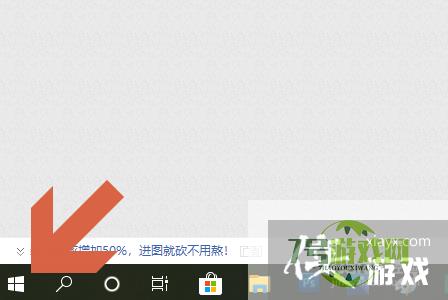
2、然后在弹出的窗口左侧点击设置图标,这样就打开了Windows设置对话框,见图二......
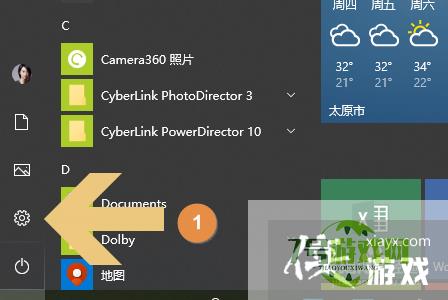
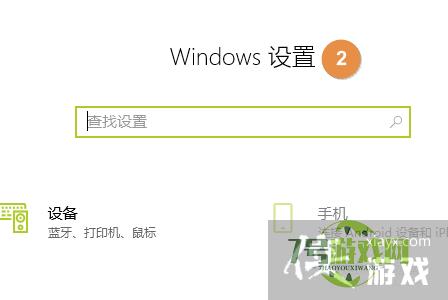
3、在对话框的左上方找到“系统”选项并点击,如下图所示......
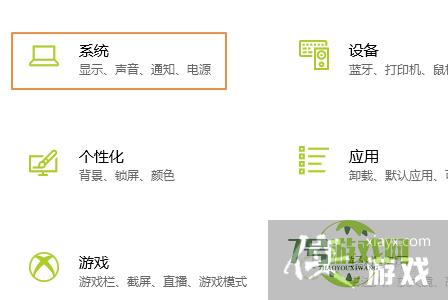
4、然后在系统界面的最左侧一排点击“显示”,这样就能在右侧对应页面看到“亮度和颜色”选项了;


5、这一项下面的“当光线变化时自动调节亮度”默认是勾选状态,我们通过上方的亮度滚动条调节到合适的位置,然后取消勾选即可,见下图......






